微星品牌笔记本电脑一键U盘启动bios设置
编辑: 来源:U大侠 时间:2014-07-09
在众多知名品牌的笔记本中,小众笔记本也是有一定市场的。很多朋友选择小众品牌的笔记本,大多是出于不太重要的因素考虑。微星笔记本电脑用来装系统后,如何设置BIOS?
微星笔记本一键u盘启动的快捷热键是:F11
那么怎样利用快捷键进入u大侠u盘启动盘呢?
首先将已经使用u大侠u盘装系统工具制作好的启动u盘插入到微星笔记本的usb插口,然后开机或者重启电脑,当看到开机画面的时候,连续按下“F11”键,如下图所示:为微星笔记本的开机画面。

微星
当连续按下“F11”键时便会出现一个启动项的选择窗口,我们通过键盘上的(↑ ↓)方向键将光标移至显示为u盘启动的选项后按下回车键即可;如下图所示:
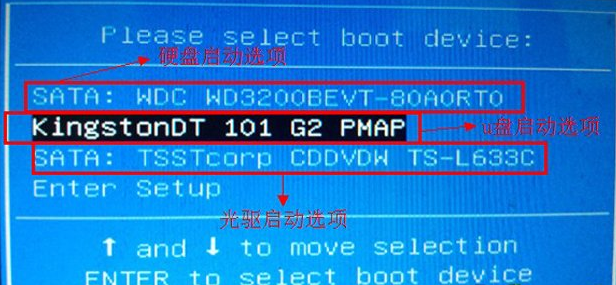
启动选项
如上图所示的启动项选择中一共有三个选项:
① 硬盘启动项;
② usb启动项;(由于小编所使用的为金士顿u盘,所以显示的为金士顿u盘)
③ 光驱启动项;
当我们将光标移至第二选项“King'stonDT 101 G2 PMAP”后按下回车键,电脑便会从u盘启动并且进入u大侠主菜单;如下图所示:
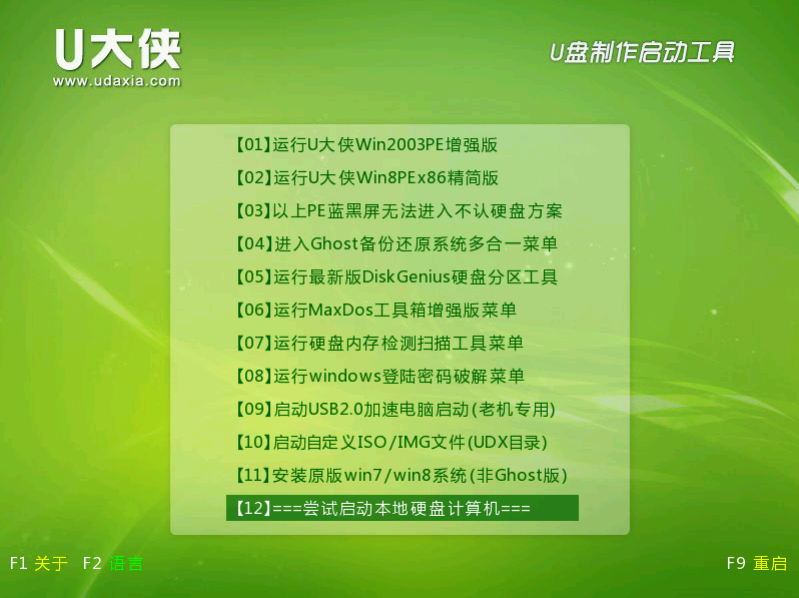
U大侠
分享:






